Начиная с седьмой версии MAYA, mental ray научился рендерить волосы как полноценный объект сцены. Для того, чтобы получить удовлетворительный результат, вам надо сразу выставить довольно высокое качество антиалиазинга в Render Globals, так как волосы - довольно капризный объект, состоящий из мелких деталей.
Кроме того, гениальный плагин под названием Renderman for Maya, умеет очень ловко считать майские волосы без всяких трюков и конвертаций. А использование фирменных пиксаровских теней типа DeepShadow, делает это решение весьма привлекательным. Однако по скорости никакой рендерер даже близко не может подойти к системе Paint Effects. Я рассмотрю этот способ подробнее, так как он имеет некоторое количество подводных камней.
Прежде всего, у нас нет никаких Paint Effects, а есть только кривые, на которые следует навалить любую кисть, чтобы превратить кривые в штрихи.
• Выберите hairSystem1 и выполните Hair=>Assign Paint Effects Brush to Hair.
Опаньки! Наши симметричные инстансированные волосы не получили заветной кисти, хотя мы уже и забыли про трюк с симметрией.
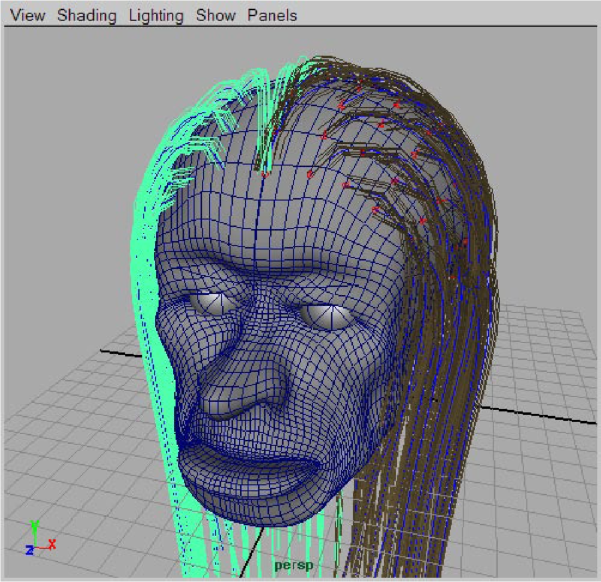
Удалить симметрию мы еще успеем, а сейчас скопируйте ноду pfxHairl как инстанс и сделайте ей scale= -1.
• Создайте основной источник света (directionaLight: rotate= -10; 10; 0; lntencity=1.4).
• Также создайте заполняющий источник (pointLight: translate=15; 5; 5; lntencity=0.5).
В Attribute Editor появилась новая кисть с именем brush1. Если вы хотите рендерить волосы обычным способом, вам следует просто удалить ее, и MAYA будет использовать атрибуты ноды hairSystem1. Однако если вы хотите придать экзотический вид волосам, можете использовать атрибуты этой кисти. Имейте в виду, что существуют правила взаимодействия между атрибутами hairSystem1 и параметрами кисти типа brush, заключающиеся в следующем.
Ширина кисти (Brush Width) игнорируется и вместо нее используется толщина волос (Hair Width).
Вместо цвета кисти (причем только вместо цвета основания Color1) используется цвет волос Hair Color. Аналогично и остальные атрибуты из раздела Shading системы волос (Specular Color и др.) заменяют соответствующие свойства кисти из раздела Illumination.
Кроме того, для того, чтобы отрендерить затекстурированные кривые с помощью обычных штрихов Paint Effects (с выключенными Tubes), то не забывайте про толщину (Hair Width), и, кроме того, вам наверняка придется увеличить атрибут RepeatU раз в десять-двадцать, чтобы получить тот же вид, что и для оригинальной кисти.
• Например, выберите hairSysteml и установите Hair Per Clump=20; Sub Segments=1; Clump With=1 and Hair Width=0.1;.
• Выберите закладку brush, откройте раздел Texturing в Attribute Editor.
• Включите Map Color и Map Opacity.
• Установите Texture Type=File.
• Для Image Name используйте bubble.iff из библиотеки brushlmages.
• Задайте RepeatU=40.
• Отсоедините текстуру file1 от материала Lambert1 и просчитайте картинку.
